Dalam beberapa kasus bisa saja Mac Address perangkat yang kita gunakan itu di block oleh sistem atau administrator, entah itu karena mungkin ada aktivitas yang mencurigakan, atau memang ada temuan malware yang beresiko pada keamanan perusahaan.Atau mungkin kamu hanya ingin menyembunyikan identitas perangkat kamu ketika kamu terhubung ke jaringan public.
Nah untuk mengakali hal tersebut kita bisa mengubah Mac Address dari perangkat kita sendiri, dan umumnya perangkat baru harusnya sudah memiliki fitur Random MAC Address yang artikelnya bisa kamu cek pada halaman terpisah.
Baca Juga : Cara Hindari Block Mac Address di Windows 11
Namun bagaimana jika ternyata perangkatnya tidak memiliki fitur random mac address dan hanya menyediakan physical mac address saja?, nah jika seperti itu kita bisa mengandalkan aplikasi tambahan seperti Technitium MAC Address Changer.
Cara Ubah Mac Address Dengan Technitium MAC Address Changer
Untuk mengubah mac address tersebut, kamu bisa melakukan beberapa hal berikut :
Langkah 1. Pertama download Technitium MAC Address Changer dari halaman berikut.
Langkah 2. Selanjutnya silahkan kamu install seperti biasa.
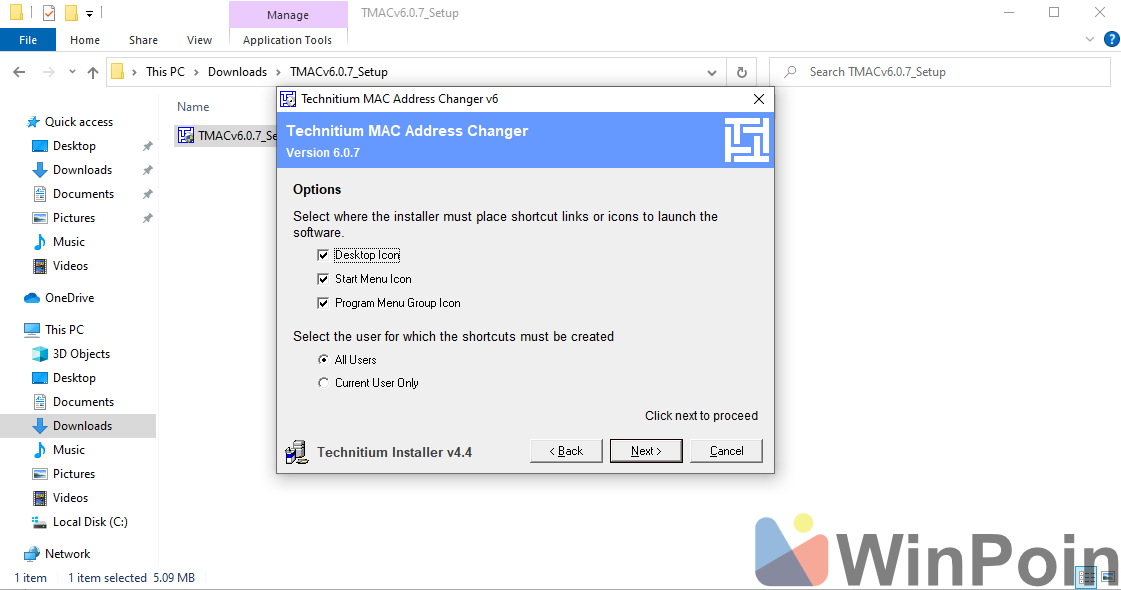
Langkah 3. Selanjutnya silahkan kamu buka aplikasi Technitium MAC Address Changer.
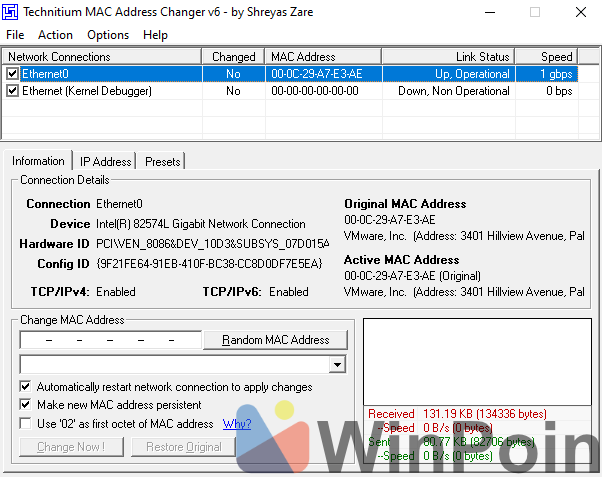
Langkah 4. Untuk mengubah Mac Address, klik pada bagian Interface yang kamu inginkan (misalkan dalam kasus saya adalah Ethernet0 > kemudian klik Random MAC Address untuk mendapatkan Mac Address baru.
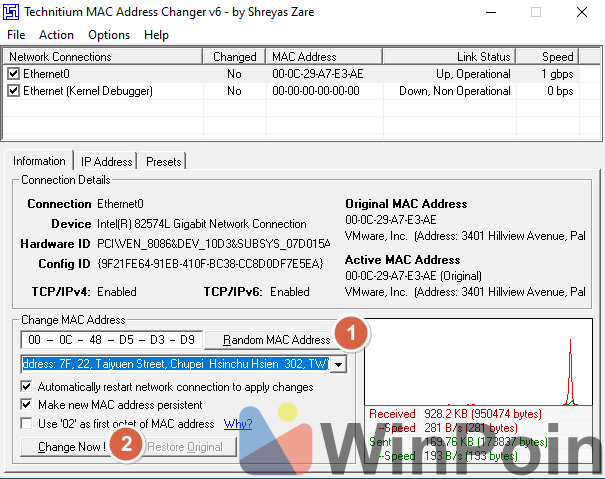
Nah setelah itu klik Change Now. Maka hasilnya Mac Address akan berubah.
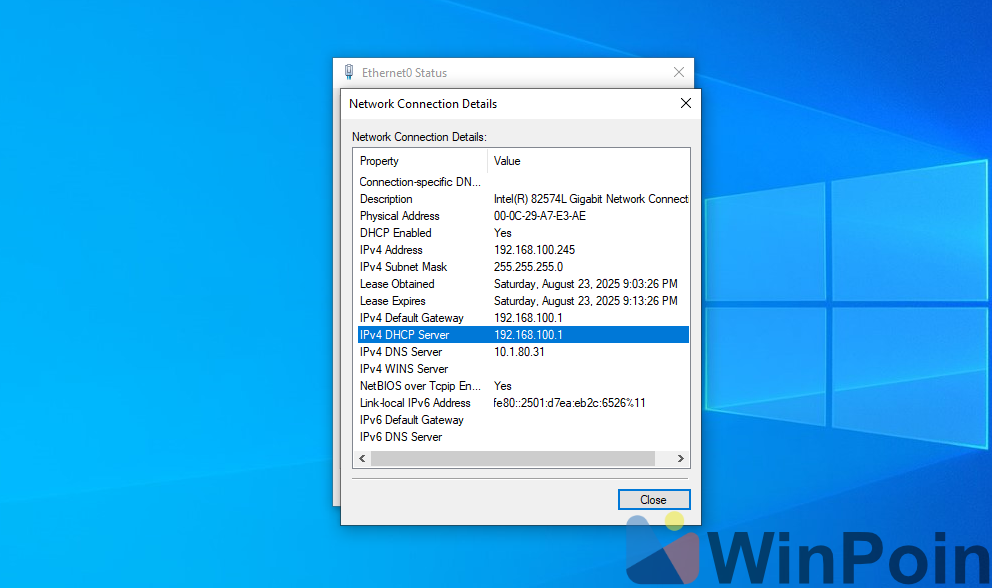
Sebelum
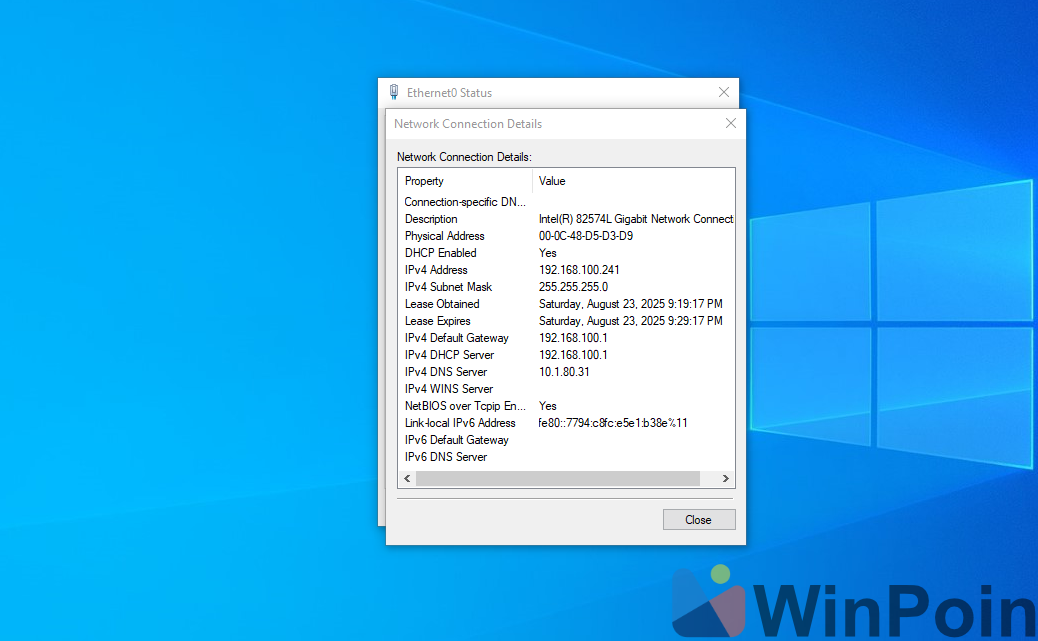
Sesudah
Nah dari sisi jaringan sendiri, akan terlihat bahwa Mac baru ini telah terdaftar.

Untuk mengembalikan Mac Address Original, juga sangat mudah, pada aplikasi Technitium MAC Address Changer kamu bisa klik saja Opsi Restore Original.
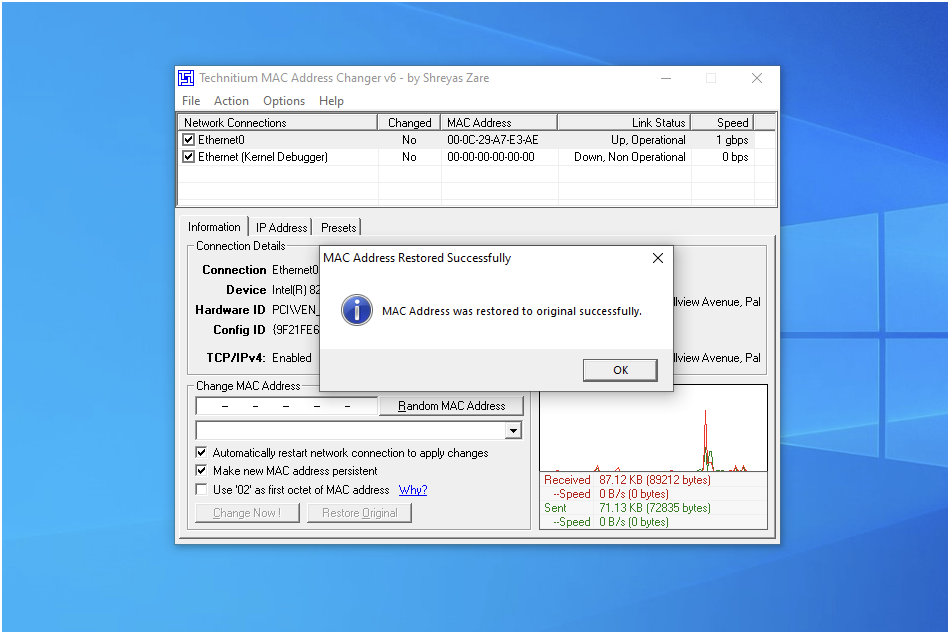
Nah itulah sedikit Tutorial mengenai Cara Ubah Mac Address Dengan Technitium MAC Address Changer, langkah ini bisa kamu coba di Windows 7, 8, 10 atau 11. Namun apakah kamu punya cara lain yang lebih baik? komen dibawah guys.

